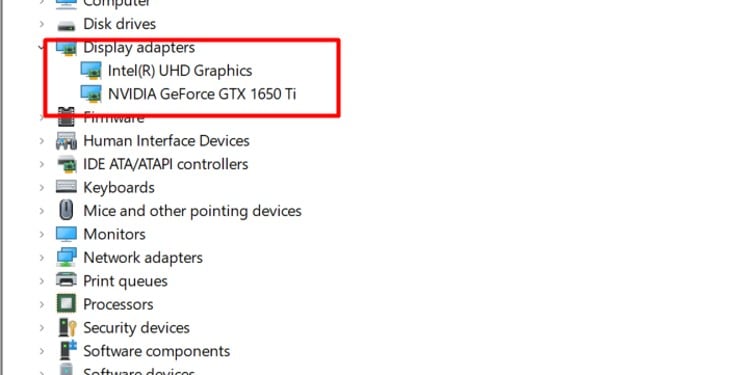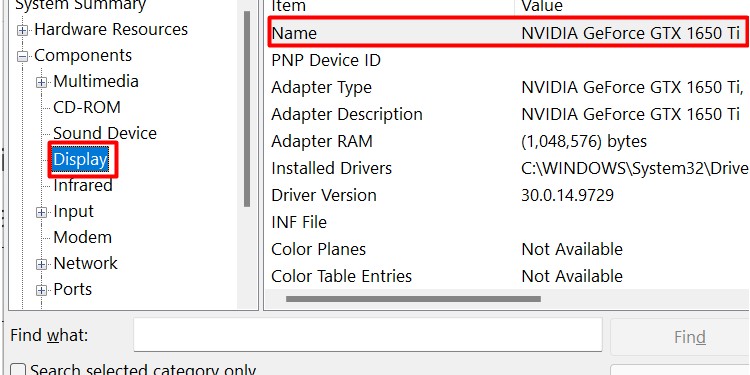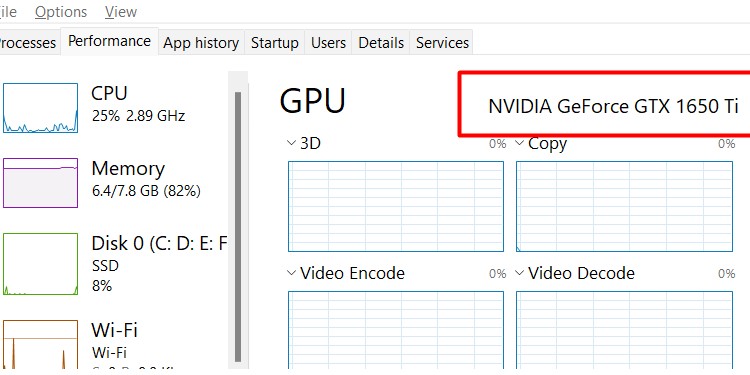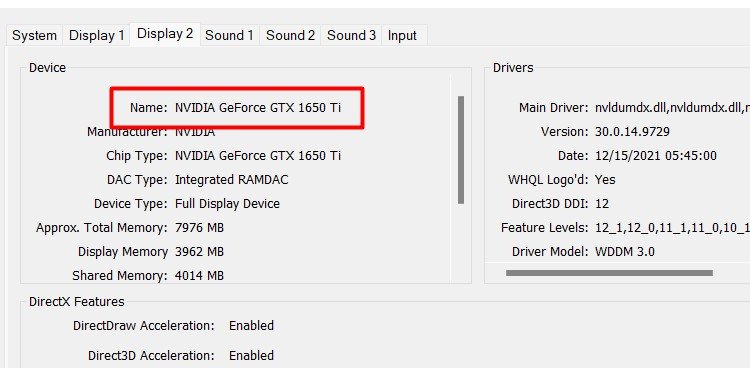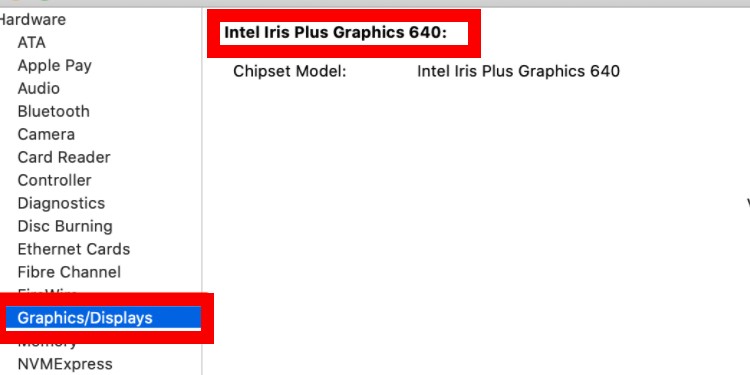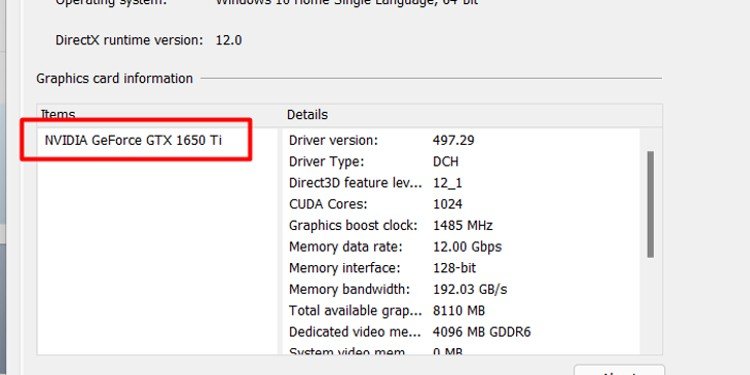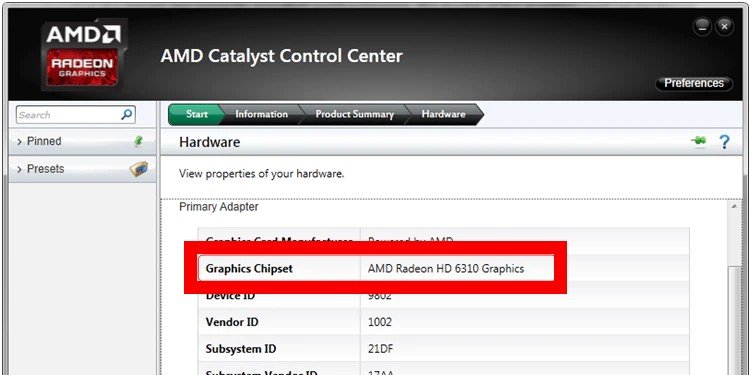Saber qué tarjeta gráfica hay en su computadora puede tener un impacto más significativo en su experiencia informática de lo que podría esperar.

Cada tarjeta gráfica está emparejada con un conjunto diferente de software y viene con diferentes capacidades y especificaciones. Comprender cada uno de estos puede ayudarlo a hacer que su GPU funcione al máximo.
Tarjetas gráficas y hardware informático
Las tarjetas gráficas no son como la combinación de placa base y CPU, donde una tiene que ser compatible con la otra. Siempre que su sistema pueda manejar las demandas de energía y tenga todas las conexiones correctas, puede ejecutar casi cualquier tarjeta gráfica.
No es inusual que las personas con un procesador Intel utilicen una tarjeta gráfica AMD, y muchas personas con procesadores AMD utilizan tarjetas GTX. Por lo tanto, no es tan fácil saber qué marca de tarjeta gráfica tiene en su computadora, y mucho menos los detalles más finos.
Afortunadamente, hay muchas formas de averiguar con precisión qué tarjeta gráfica tienes.
¿Qué tarjeta gráfica tengo?
Saber qué tarjeta tienes es fácil si todavía tienes la caja o un recibo de tu compra. De lo contrario, podría tomar un poco más de trabajo.
Echar un vistazo
Una de las formas más sencillas de averiguar qué tarjeta gráfica tiene es mirar dentro de su computadora.
Según el modelo de torre que tenga, es posible que deba deslizar el panel lateral, quitar los tornillos o simplemente abrir la puerta de la caja. La mayoría de las tarjetas gráficas son bastante grandes y fáciles de ver con la carcasa abierta.
El nombre y el número de modelo de la tarjeta gráfica deben estar en el costado de la tarjeta para la mayoría de los modelos. Sin embargo, si no es así, no te preocupes. Hay otras formas de averiguar lo que estás ejecutando.
Encontrar su tarjeta gráfica en Windows
Hay más de una forma de averiguar qué tarjeta gráfica está ejecutando en un sistema Windows.
Administrador de dispositivos
Device Manager es una utilidad que muestra todo el hardware que se ejecuta en su sistema. Puede habilitar, deshabilitar y actualizar sus controladores allí. Sin embargo, también le brinda la identificación del modelo de su GPU.
- Presione la tecla de Windows + X.
- Elija Administrador de dispositivos.
- Haga clic en la flecha junto al nombre de su computadora para desplegar la lista de hardware.
- Haga clic en la flecha junto a los adaptadores de pantalla.
- Lea el nombre de su GPU.
También puede hacer clic con el botón derecho en su GPU y elegir propiedades si desea información sobre qué controlador está ejecutando actualmente, así como el estado de la tarjeta.
Información del sistema
Información del sistema es otra utilidad que contiene mucha información sobre su computadora. Enumera los componentes, le dice en qué está trabajando activamente la computadora e incluso incluye información para la resolución de problemas.
- Presione la tecla de Windows.
- Escriba Información del sistema y seleccione la aplicación correspondiente.
- Haga clic en el icono más junto a los componentes para desplegar la lista.
- Haga clic en Mostrar. Debería ver el nombre de su tarjeta gráfica en el panel derecho.
El panel con la GPU en la lista debe incluir otra información, como la ubicación del controlador instalado.
Administrador de tareas
El Administrador de tareas le permite cerrar programas, verificar cómo se utilizan sus recursos y encontrar más información sobre los procesos en ejecución. También puede encontrar su GPU en la lista allí.
- Presione la tecla de Windows + X.
- Haz clic en Administrador de tareas.
- Elija la pestaña Rendimiento.
- Desplácese hacia abajo y haga clic en GPU en el panel izquierdo.
- Mire la parte superior derecha del panel derecho para ver el nombre de su GPU.
También debería ver información sobre la utilización de recursos de GPU, la memoria y otra información.
DXDIAG
También puede usar la herramienta de diagnóstico de DirectX para encontrar su GPU. Si bien el programa se utiliza principalmente para solucionar problemas, también incluye información sobre su sistema.
- Presione la tecla de Windows + X.
- Haga clic en Ejecutar.
- Escriba dxdiag sin comillas y luego presione Entrar.
- Haga clic en la pestaña Mostrar.
- Busque en Dispositivo para ver su tarjeta gráfica.
También hay un cuadro a continuación para notas que le indicarán si el programa está encontrando algún problema con su GPU.
Encontrar su tarjeta gráfica en Mac
Si está usando Mac OSX, debe usar un proceso diferente para encontrar su GPU.
- Haz clic en el menú Apple.
- Elija Acerca de esta Mac.
- Haga clic en Informe del sistema para obtener más información.
- Haga clic en Hardware.
- Elija Gráficos/Pantallas.
- Lea la información sobre su GPU en el panel de la derecha.
Debe obtener información básica sobre su GPU en la página Acerca de esta Mac. Algunos modelos usan el conjunto de chips de Apple que incluye la GPU y la CPU en una sola pieza de hardware. Si ese es el caso, no verá una lista separada para una GPU discreta.
Programas de utilidad de la tarjeta gráfica
Si ya sabe si está utilizando una tarjeta gráfica AMD o GTX, probablemente tenga instalado el programa de utilidad NVIDIA o AMD. Cada uno de estos enumera información sobre el modelo de tarjeta gráfica en su computadora.
NVIDIA
- Haz clic derecho en tu escritorio.
- Haga clic en Panel de control de NVIDIA.
- Haga clic en Información del sistema.
- Mire en el panel Elementos para ver su GPU.
NVIDIA no siempre menciona qué compañía fabricó la tarjeta. Esa información debe estar en una etiqueta adhesiva en la propia tarjeta.
AMD
- Haz clic derecho en tu escritorio.
- Haga clic en Software AMD Radeon.
- Haga clic en el icono de engranaje.
- Elija Sistema.
- Haga clic en Más detalles.
- Mire la GPU en la sección Conjunto de chips de gráficos.
También puede consultar la lista de ID de proveedores de subsistemas y compararla con la lista de proveedores de AMD si desea saber qué empresa fabricó su GPU.
Documentación Informática
Si no puede acceder a la computadora por algún motivo, verifique si puede obtener la documentación de la computadora. Algunos modelos de computadora solo tienen una tarjeta gráfica estándar, lo que podría ayudarlo a determinar cuál está en una máquina en particular.
Sin embargo, tenga en cuenta que muchas computadoras preconstruidas vienen con opciones. Una persona puede elegir una tarjeta gráfica de mayor rendimiento por un recargo. Si el modelo sobre el que busca información tiene opciones personalizadas, es posible que no obtenga información precisa con solo mirar la lista.
¿Cómo puedo encontrar el fabricante de la tarjeta?
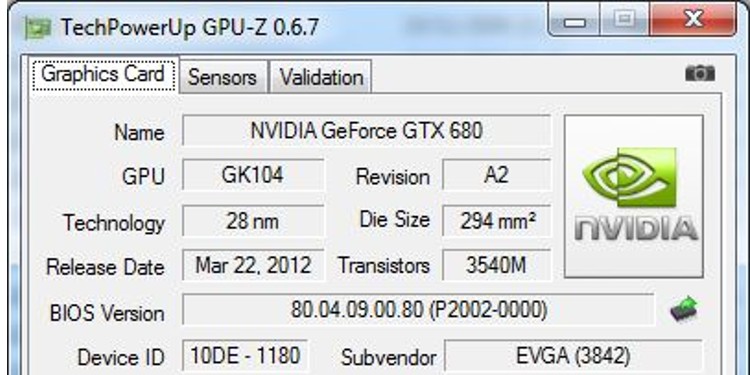
Un aspecto de la identificación de la tarjeta gráfica que preocupa a algunos usuarios es encontrar el fabricante de la tarjeta. Por ejemplo, un 1080ti podría haber sido fabricado por cualquier número de empresas, incluidas EVGA, MSI y Gigabyte. Cada uno de estos tiene su propio software de monitoreo.
Las estadísticas también varían según quién haya creado la tarjeta, ya que crean diferentes modelos. Algunos tienen un reloj o una memoria de GPU más altos que otros, por ejemplo.
Puede ser un desafío encontrar quién fabricó su tarjeta en Windows. La mejor manera de hacerlo es usar GPU-Z, que le brinda información sobre su GPU. Una vez que instala el programa y lo abre, se enumeran el modelo y el subproveedor.
¿Por qué necesito el ID de mi tarjeta gráfica?
Conocer su GPU puede ayudar en varias circunstancias diferentes.
Debe conocer el modelo de su tarjeta gráfica para determinar si puede ejecutar programas específicos. Los programas con muchos gráficos, como los videojuegos o el software de modelado, suelen tener requisitos mínimos y recomendados.
Si su GPU no cumple con esos requisitos, no tendrá una buena experiencia al ejecutar el programa. Incluso si su tarjeta no aparece como una de las opciones, puede buscar qué especificaciones tiene para ver cómo se comparan con las opciones recomendadas y mínimas.
También es útil saber qué GPU tiene cuando desea actualizar otras piezas de su computadora. Consumen una cantidad específica de energía, requieren conexiones y solo funcionan con soluciones de enfriamiento AIO específicas. Saber qué hardware ya tiene es esencial para una experiencia de actualización positiva.
Conocer a su proveedor puede ayudarlo a monitorear su tarjeta gráfica más de cerca. Uso el programa de monitoreo de EVGA para ajustar mis ventiladores, el objetivo de potencia y el objetivo de temperatura. Si un juego funciona particularmente caliente, puedo bajar mi objetivo de potencia para enfriar las cosas y mantener la diversión.
Preguntas frecuentes
¿Son buenos los gráficos Intel HD?
Depende de para qué lo estés usando. Debería ser suficiente si te dedicas a la informática básica, como la navegación web y el procesamiento de textos. Sin embargo, probablemente no funcione bien en programas o juegos con demanda gráfica.
¿Cómo sé si mi tarjeta gráfica está quemada?
Es posible que observe fallas gráficas o temperaturas más altas que el promedio a medida que su GPU comienza a fallar. Los programas pueden cerrarse aleatoriamente. Tus fans pueden actuar de manera extraña o no responder a los cambios que ingresas. Si la GPU falla, es probable que su computadora no se inicie a menos que tenga habilitados los gráficos integrados.
¿Cómo verifico la temperatura de mi tarjeta gráfica?
Puede usar los monitores de temperatura en GPU-Z. Muchos programas de monitoreo de los fabricantes también incluyen pantallas de temperatura en su software.